All- ja lõpumärkuste abil selgitada kommenteerida, või midagi dokumendis viidata. Tavaliselt allmärkused kuvatakse lehe allosas ajal lõpumärkuste tulevad dokumendist või jaotisest lõpus.
Kui olete lugemisvaates, aktiveerige Redigeerimisvaade, klõpsates nuppu Redigeeri dokumenti > Wordi veebirakendusRedigeeri.
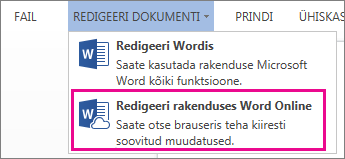
Allmärkuse lisamine
-
Klõpsake kohta, kuhu soovite allmärkuse lisada.
-
Klõpsake nuppu Lisa > Lisa allmärkus.
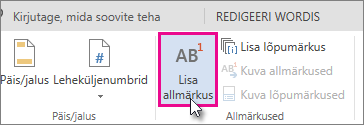
Word lisab teksti viitemärgi ja lehe allosas allmärkusemärgi.
-
Tippige allmärkuse tekst.
Lõpumärkuse lisamine
-
Klõpsake kohta, kuhu soovite lõpumärkuse lisada.
-
Klõpsake nuppu Lisa > Lisa lõpumärkus.
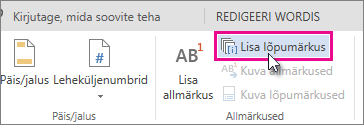
Word lisab teksti viitemärgi ja dokumendi lõppu lõpumärgi.
-
Tippige lõpumärkuse tekst.
Allmärkuste ja lõpumärkuste kohandamine
All- või lõpumärkuse kohandamiseks tehke järgmist.
-
Klõpsake viitenumbrit või märkida kehasse tekst või klõpsake nuppu Lisa > allmärkuste kuvamine(lõpumärkuste, klõpsake > Kuva lõpumärkuste lisamine).
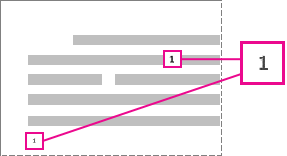
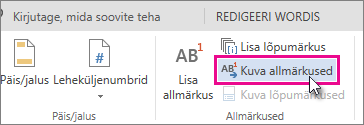
-
Klõpsake vaates ja lõpumärkuste Vormingu all - või Vorming lõpumärkusteVorming suvandite dialoogiboks, kus saate muuta suuruse, fondi ja taanet ühe või kõigi all- või lõpumärkuste kuvamiseks.
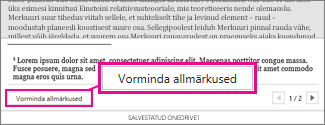
Märkus.: Kui soovite teisendada allmärkused lõpumärkusteks või vastupidi, kasutage käsu Ava Wordis ning teisendada neid seal. Kui salvestate dokumendi Wordis, salvestatakse see, kui avasite selle Wordi veebirakendus.










